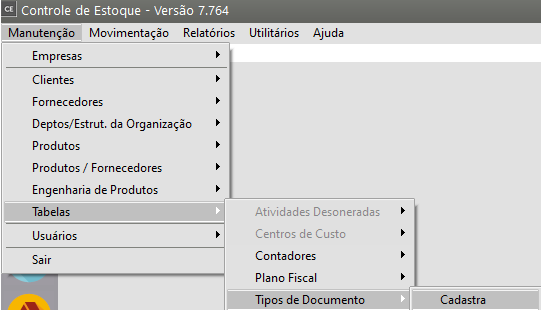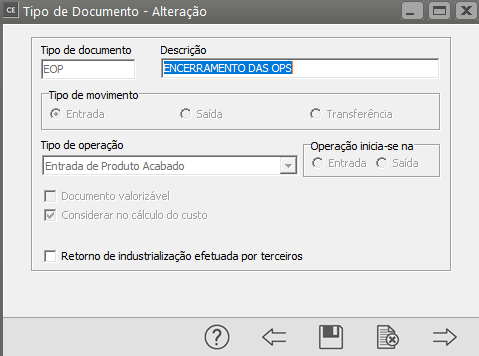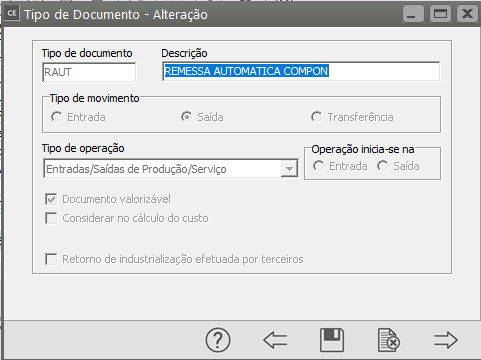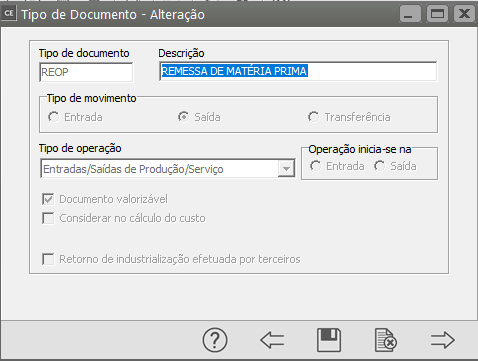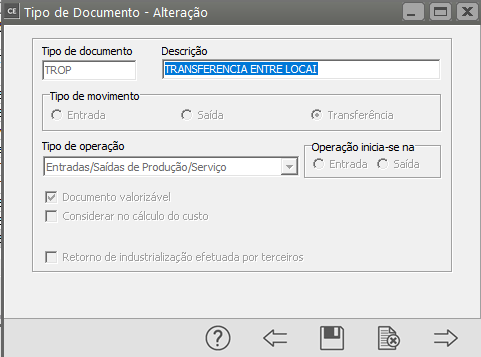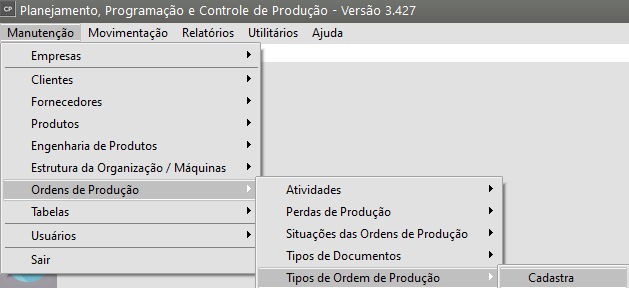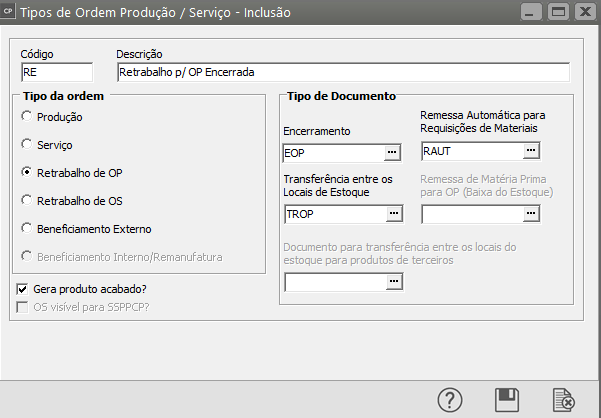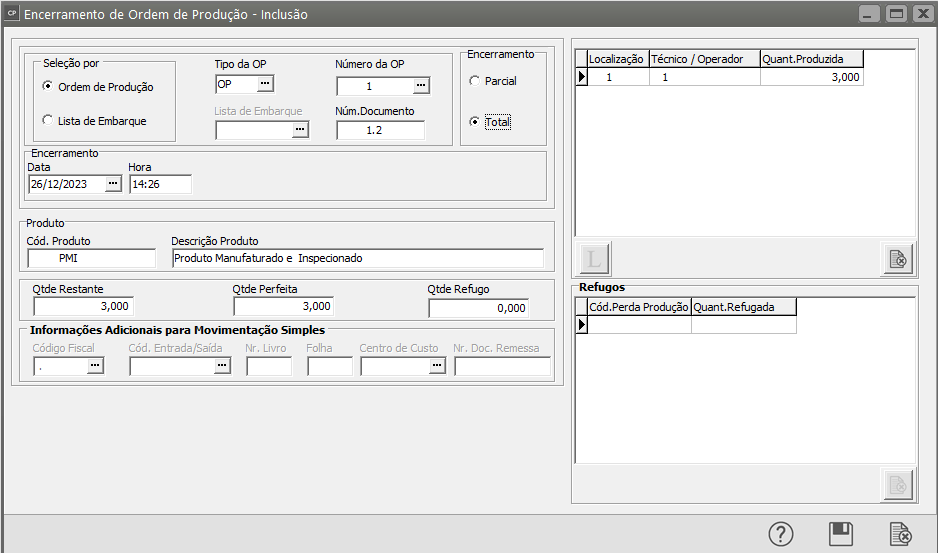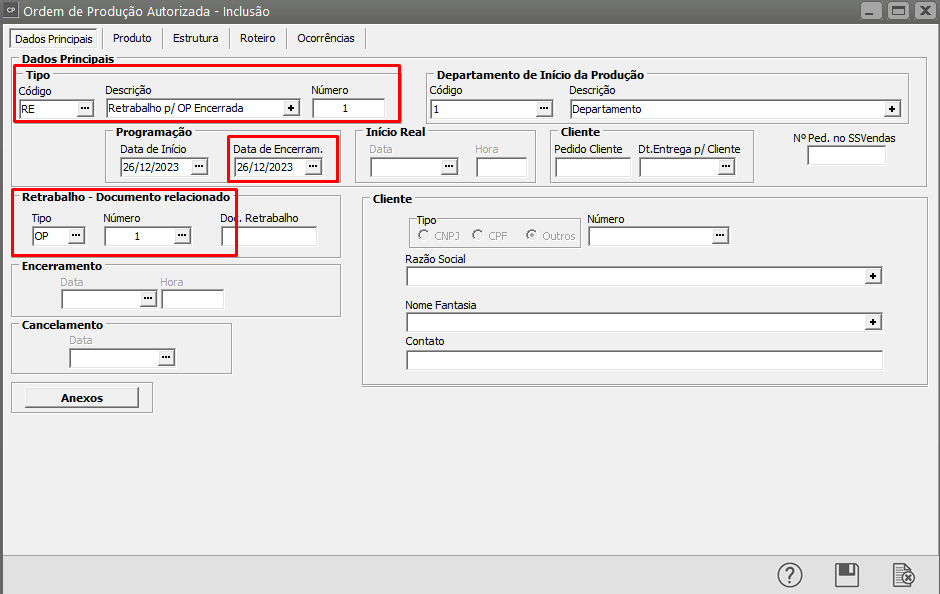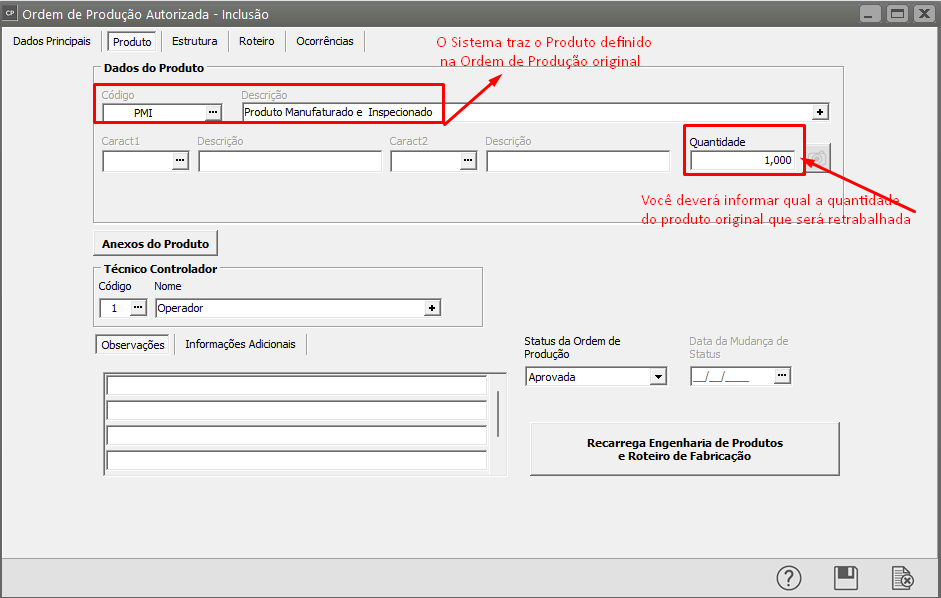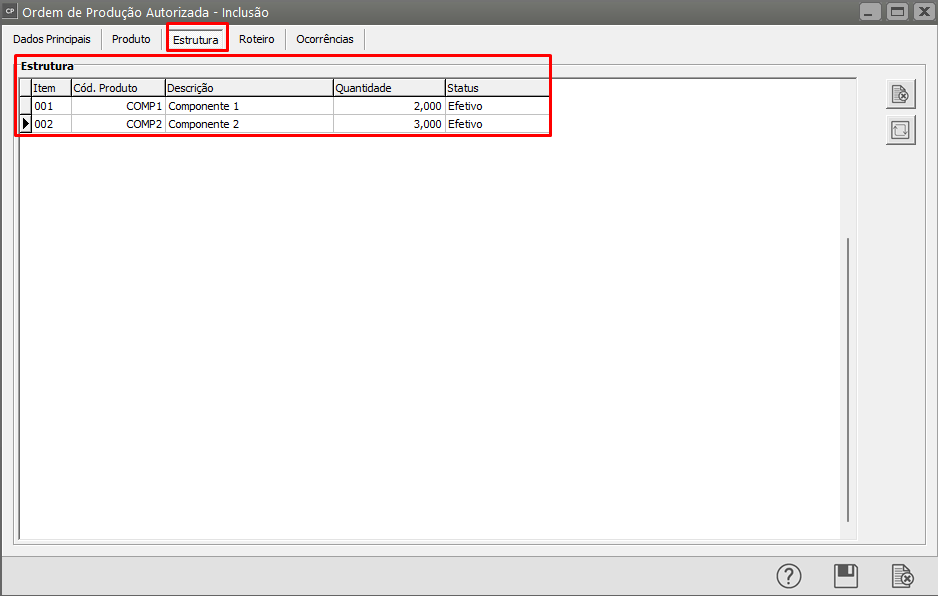Ordem de Produção de Retrabalho para OP Encerrada
ORDENS DE PRODUÇÃO DE RETRABALHO RELACIONADA A UMA ORDEM DE PRODUÇÃO ENCERRADA
1-> Este tipo de Ordem de Produção será aplicada em processos de Retrabalhos a serem feitos após o encerramento da fabricação de peças produzidas na Ordem de Produção principal (original), relacionada.
A Ordem de Produção de Retrabalho irá gerar produto acabado e por sua vez um custo destinado a ele.
2 -> Abaixo exemplo de aplicação deste tipo de Ordem de Produção – RE
Será preciso que se tenha na base alguns tipo de documentos cadastrados, e para realizar esse cadastro o usuário deverá fazê-lo através do módulo de Controle de Estoque.
Desta forma, acesse o Sistema de Estoque no menu Manutenção>Tabelas>Tipos de Documento>Cadastra
a) Cadastre um Tipo de Documento para encerramento de ordem de produção, informe que o Tipo de Movimento é de entrada, Tipo de Operação entrada de produto acabado e que deverá ser considerado no cálculo do custo.
b) Cadastre um Tipo de Documento para remessa automática dos componentes, informe que o Tipo de Movimento é de saída, Tipo de Operação entrada/saída de produção/serviço e que o Documento é Valorizável.
c) Cadastre um Tipo de Documento para remessa de matéria prima, informe que o Tipo de Movimento é de saída, Tipo de Operação é entrada/saída de produção/serviços e que o Documento é Valorizável.
d) Cadastre um Tipo de Documento para transferência entre locais de produção, informe que o Tipo de Movimento é de transferência, Tipo de Operação entrada/saídas de produção/serviços e que o Documento é Valorizável.
3-> Criando tipo de Ordem de Produção de Retrabalho para OP com status “Encerrada”
Acesse o Sistema PPCP no menu Manutenção>Ordens de Produção>Tipos de Ordem de Produção>Cadastra
Cadastre uma Ordem de produção do Tipo Retrabalho de OP, informando que Gera Produto Acabado e inserindo os Tipos de Documentos que serão gerados nas transferências e Remessas de materiais (cadastrados anteriormente no Sistema Controle de Estoque)
* Marcar tipo de Ordem -> Retrabalho OP
* Marcar -> Gera Produto acabado
* Nota:
“ Este tipo de Ordem de Produção de Retrabalho – RE, destina-se em exclusivo a Ordens de Produção que já tenham sido encerradas, ou seja detenham seu status “ Encerrada”.
4> Rotina
4.1-> Acesse o Sistema PPCP no menu Manutenção>Ordem de Produção Autorizada>Cadastra, informe o tipo de ordem de produção de retrabalho, em seguida informe a data programada para encerramento e no campo Retrabalho informe o tipo e número da ordem de produção original (aquela que deu origem ao retrabalho), essa ordem de produção deverá estar encerrada.
Ao acessar a aba Produtos, verifique que o Sistema trará automaticamente o produto contido na OP relacionada (original) e permitirá ao usuário registrar o número de unidades deste produto que deseja produzir (retrabalhar) nesta ordem de Retrabalho.
Observe que será carregada automaticamente nesta “RE” toda engenharia do produto fabricado na OP relacionada.
4.2-> Apontamentos
4.2.1-> Matéria Prima
O sistema, módulo PPCP irá realizar a remessa automática das matérias primas listadas nesta ordem de produção de retrabalho, de acordo com a engenharia de produto cadastrada anteriormente.
Nota: “ Se um ou mais produtos não tiverem saldo suficiente em estoque o sistema, módulo PPCP irá gerar automaticamente uma requisição de matéria prima para os itens que se alinham com essa realidade.
Essa requisição de material deverá ser encerrada através do processo:
-> aprovação
Opção A
* abertura de uma Solicitação de Compra
* cadastro de uma ordem de compra
* cadastro de uma Notificação de recebimento
Opção B
* gerar uma movimentação simples de entrada deste(s) produto(s) no módulo de estoque
-> remessa de matéria prima para essa RE
4.2.2->Mão de obra
Ainda no Sistema PPCP, acesse o menu Movimentação>Apontamento de Mão de Obra Direta por Ordem de Produção>Cadastra
Por se tratar de uma Ordem de Produção de Retrabalho o sistema permitirá ao usuário realizar apontamentos de Atividades que não estejam contempladas na engenharia deste produto.
4.2.3-> Outros custos
No Sistema PPCP, menu Movimentação>Outros Custos de Ordem de Produção>Cadastra
Informe o Tipo e número da Ordem de Retrabalho e informe quais são os outros custos que deverão ser cadastrados para serem considerados no custo da Ordem de Retrabalho.
4.2.4 -> Encerramento da RE (Ordem de Retrabalho)
No Sistema PPCP, menu Movimentação>Encerramento de Ordem de Produção>Cadastra
Informe o Tipo de Ordem de Produção e seu número, o tipo de encerramento, data e clique em OK
4.2.5 -> Relatórios
No Sistema Estoque, menu Relatórios>Ordens de Produção>Extrato
4.2.5.1> Através do Relatório Extrato da Ordem de Produção – RE 1
Podemos perceber que os apontamentos feitos nesta Ordem de Produção – RE 1 foram considerados a fim de construir o valor “ Custo Final’ de produção deste(s) produto(s) de retrabalho, neste exemplo de uma unidade do produto de código 1000;
Custo final desta Ordem de Produção – RE
Tal valor é levado ao módulo de Controle de Estoque onde compõe os cálculos do custo médio deste produto, para visualização da informação, acesse o menu Movimentação>Extrato de Produtos e selecione a opção para visualizar Quantidade/Custo.
Informe o Produto e peça a visualização
4.2.5.1> Extrato da Ordem de Produção Relacionada OD 1.
Esta OP principal (OD1) que foi relacionada com a Ordem de Produção – RE 1 de retrabalho acima descrita, tem seus apontamentos de maneira distinta, desta maneira não mantem relação com os apontamentos feito na Ordem de Produção – RE 1.
Para visualizar o apontamento de mão de obra, acesse o menu Relatórios>Ordem de Produção>Extrato
Custo final desta Ordem de Produção – OD 1
Ambas as Ordens de Produção (OD 1 e RE 1) irão alimentar o estoque com a quantidade & custo de fabricação do(s) produto(s) por elas produzido(s).
Essa informação poderá ser visualizada no Sistema Estoque, menu Movimentação>Extrato dos Produtos.
Informe o produto, período e peça a visualização com Quantidade/Custo.